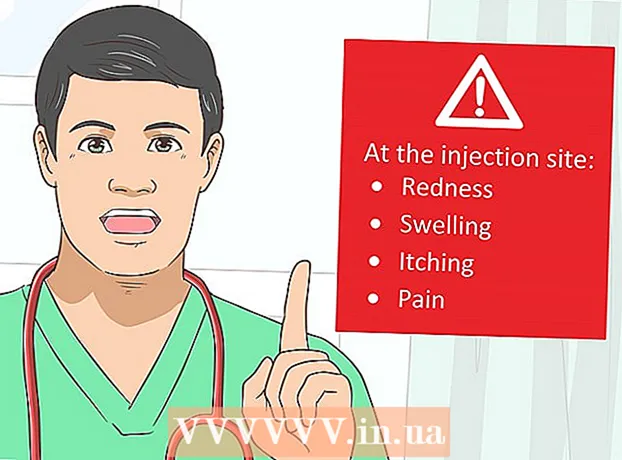Müəllif:
Frank Hunt
Yaradılış Tarixi:
15 Mart 2021
YeniləMə Tarixi:
1 İyul 2024

MəZmun
- Addımlamaq
- Könüllü: Oracle Java-nı veb brauzerlərdə necə aktivləşdirmək olar
- Google Chrome
- 32-bit Oracle Java təlimatları:
- 64-bit Oracle Java təlimatları:
- Diqqət yetirin:
- Mozilla Firefox
- 32-bit Oracle Java təlimatları:
- 64-bit Oracle Java təlimatları:
- Diqqət yetirin:
- Göstərişlər
Bu məqalədə 32 və 64 bitlik Oracle Java 7-nin (mövcud versiya nömrəsi) quraşdırılması təsvir olunur 1.7.0_21) 32 bit və 64 bit Ubuntu əməliyyat sistemlərində JDK / JRE. Təlimatlar həmçinin Debian və Linux Mint ilə işləyir.
Addımlamaq
- Ubuntu Linux əməliyyat sisteminizin 32 və ya 64 bit olduğunu yoxlayın, terminal pəncərəsini açın və aşağıdakı əmri işə salın.
- Yazın / kopyalayın / yapışdırın: file / sbin / init
- Ubuntu Linux əməliyyat sisteminizin bit versiyasına baxın, 32 bitli və ya 64 bitli olduğunu göstərir.
- Yazın / kopyalayın / yapışdırın: file / sbin / init
- Java sisteminizdə quraşdırılıb-quraşdırılmadığını yoxlayın. Bunu etmək üçün Java versiyası əmrini çalıştırmalısınız.
- terminal pəncərəsini açın və aşağıdakı əmri işə salın:
- Yazın / kopyalayın / yapışdırın: java versiyası
- Sisteminizdə OpenJDK quraşdırılıbsa, belə görünə bilər:
- java versiyası "1.7.0_15"
OpenJDK Runtime Environment (IcedTea6 1.10pre) (7b15 ~ pre1-0lucid1)
OpenJDK 64-Bit Server VM (19.0-b09 qurmaq, qarışıq rejim)
- java versiyası "1.7.0_15"
- Sisteminizdə OpenJDK quraşdırılıbsa, bu təlimat üçün Java-nın səhv istehsalçı versiyasını quraşdırmış ola bilərsiniz.
- terminal pəncərəsini açın və aşağıdakı əmri işə salın:
- Sisteminizdən OpenJDK / JRE silin və Oracle Java JDK / JRE ikili sənədlərinizi ehtiva edən bir qovluq yaradın. Bu, Java-nın müxtəlif istehsalçı versiyaları arasında sistem ziddiyyətləri və qarışıqlığın qarşısını alır. Məsələn, sisteminizdə OpenJDK / JRE quraşdırılmışsa, aşağıdakıları terminal pəncərəsinə yazaraq silə bilərsiniz:
- Yazın / kopyalayın / yapışdırın: sudo apt-get purge openjdk - *
- Bu əmr OpenJDK / JRE sisteminizdən silinir
- Yazın / kopyalayın / yapışdırın: sudo mkdir -p / usr / local / java
- Bu əmr Oracle Java JDK və JRE ikili sənədlərinizi ehtiva edən bir qovluq yaradır.
- Yazın / kopyalayın / yapışdırın: sudo apt-get purge openjdk - *
- Linux üçün Oracle Java JDK / JRE yükləyin. Əldə etdiyinizə əmin olun düzgün sisteminiz üçün sıxılmış ikili fayllar (tar.gz ilə bitən 32 bit / 64 bit).
- Ubuntu Linuxunuz 32 bitdirsə, 32 bit Oracle Java ikili fayllarını yükləyin.
- Ubuntu Linuxunuz 64 bitdirsə, 64 bit Oracle Java ikili fayllarını yükləyin.
- İstəyə görə Oracle Java JDK / JRE Sənədlərini yükləyin
- Jdk-7u21-apidocs.zip seçin
- Vacib məlumat 64 bit Oracle Java ikili faylları 32 bit Ubuntu Linux əməliyyat sistemlərində işləməyəcək, müxtəlif sistem səhv mesajları alacaqsınız.
- Oracle Java ikili sənədlərini / usr / local / java qovluğuna kopyalayın. Ümumiyyətlə Oracle Java ikili faylları aşağıdakılara yüklənir: / home /"istifadəçi_adiniz"/ Yükləmələr.
- 32-bit Oracle Java-nı 32-bit Ubuntu Linux-a quraşdırmaq üçün təlimat:
- Yazın / kopyalayın / yapışdırın: cd / ev /"istifadəçi_adiniz"/ Yükləmələr
- Yazın / kopyalayın / yapışdırın: sudo cp -r jdk-7u21-linux-i586.tar.gz / usr / local / java
- Yazın / kopyalayın / yapışdırın: sudo cp -r jre-7u21-linux-i586.tar.gz / usr / local / java
- Yazın / kopyalayın / yapışdırın: cd / usr / local / java
- 64-bit Oracle Java-nı 64-bit Ubuntu Linux-a quraşdırmaq üçün təlimatlar:
- Yazın / kopyalayın / yapışdırın: cd / ev /"istifadəçi_adiniz"/ Yükləmələr
- Yazın / kopyalayın / yapışdırın: sudo cp -r jdk-7u21-linux-x64.tar.gz / usr / local / java
- Yazın / kopyalayın / yapışdırın: sudo cp -r jre-7u21-linux-x64.tar.gz / usr / local / java
- Yazın / kopyalayın / yapışdırın: cd / usr / local / java
- 32-bit Oracle Java-nı 32-bit Ubuntu Linux-a quraşdırmaq üçün təlimat:
- / Usr / local / java qovluğunda sıxılmış Java ikili sənədləri çıxarın
- 32-bit Oracle Java-nı 32-bit Ubuntu Linux-a quraşdırmaq üçün təlimat:
- Yazın / kopyalayın / yapışdırın: sudo tar xvzf jdk-7u21-linux-i586.tar.gz
- Yazın / kopyalayın / yapışdırın: sudo tar xvzf jre-7u21-linux-i586.tar.gz
- 64-bit Oracle Java-nı 64-bit Ubuntu Linux-a quraşdırmaq üçün təlimatlar:
- Yazın / kopyalayın / yapışdırın: sudo tar xvzf jdk-7u21-linux-x64.tar.gz
- Yazın / kopyalayın / yapışdırın: sudo tar xvzf jre-7u21-linux-x64.tar.gz
- 32-bit Oracle Java-nı 32-bit Ubuntu Linux-a quraşdırmaq üçün təlimat:
- Dizinlərinizi yenidən yoxlayın. İndi Java JDK / JRE üçün / usr / local / java-da aşağıdakı kimi iki sıxılmamış ikili dizin olmalıdır:
- Yazın / kopyalayın / yapışdırın: ls -a
- jdk1.7.0_21
- jre1.7.0_21
- Sistem PATH faylını / etc / profilini düzəldin və sistem yolunuza aşağıdakı sistem dəyişənlərini əlavə edin. Nano, gedit və ya başqa bir mətn redaktorunu root open / etc / profile kimi istifadə edin.
- Yazın / kopyalayın / yapışdırın: sudo gedit / etc / profile
- və ya
- Yazın / kopyalayın / yapışdırın: sudo nano / etc / profile
- Oxlarınızla sənədin sonuna gedin və / etc / profil sənədinizin sonuna aşağıdakı sətirləri əlavə edin:
- Yazın / kopyalayın / yapışdırın:
JAVA_HOME = / usr / local / java /jdk1.7.0_21
PATH = $ PATH: $ HOME / bin: $ JAVA_HOME / bin
JRE_HOME = / usr / local / java /jre1.7.0_21
PATH = $ PATH: $ HOME / bin: $ JRE_HOME / bin
ixrac JAVA_HOME
ixrac JRE_HOME
ixrac yolu
- Yazın / kopyalayın / yapışdırın:
- / Etc / profile faylını qeyd edin və pəncərəni bağlayın.
- Oracle Java JDK / JRE'nin saxlandığı Ubuntu Linux sisteminizi məlumatlandırın. Sonra sistem Oracle Java-nın yeni versiyasının istifadəyə hazır olduğunu bilir.
- Yazın / kopyalayın / yapışdırın: sudo update-alternatives - "/ usr / bin / java" "java" "/usr/local/java/jre1.7.0_21/bin/java" yükləyin 1
- Bu əmr sistemə Oracle Java JRE-nin istifadəyə hazır olduğunu bildirir.
- Yazın / kopyalayın / yapışdırın: sudo update-alternatives - "/ usr / bin / javac" "javac" "/usr/local/java/jdk1.7.0_21/bin/javac" yükləyin 1
- Bu əmr sistemə Oracle Java JDK-nın istifadəyə hazır olduğunu bildirir.
- Yazın / kopyalayın / yapışdırın: sudo update-alternatives - "/ usr / bin / javaws" "javaws" "/usr/local/java/jre1.7.0_21/bin/javaws" yükləyin 1
- Bu əmr sistemə Oracle Java Web Start-ın istifadəyə hazır olduğunu bildirir.
- Yazın / kopyalayın / yapışdırın: sudo update-alternatives - "/ usr / bin / java" "java" "/usr/local/java/jre1.7.0_21/bin/java" yükləyin 1
- Ubuntu Linux sisteminizə Oracle Java JDK / JRE'nin standart Java olması lazım olduğunu bildirin.
- Yazın / kopyalayın / yapışdırın: sudo update-alternatives - set java /usr/local/java/jre1.7.0_21/bin/java
- Bu əmr sistem üçün java işləmə müddətini qurur
- Yazın / kopyalayın / yapışdırın: sudo update-alternatives - set javac /usr/local/java/jdk1.7.0_21/bin/javac
- Bu əmr sistem üçün java kompilyatorunu qurur
- Yazın / kopyalayın / yapışdırın: sudo update-alternatives - set javaws /usr/local/java/jre1.7.0_21/bin/javaws
- Bu əmr sistem üçün java Web Start qurur
- Yazın / kopyalayın / yapışdırın: sudo update-alternatives - set java /usr/local/java/jre1.7.0_21/bin/java
- Aşağıdakı əmri yazaraq PATH / etc / profilini yenidən yükləyin:
- Yazın / kopyalayın / yapışdırın: . / etc / profile
- Qeyd: Ubuntu Linuxu yenidən başlatdıqdan sonra PATH / etc / profil sənədiniz yüklənəcəkdir.
- Sistemdə Oracle Java-nın düzgün quraşdırılıb-quraşdırılmadığını yoxlayın. Aşağıdakı əmrləri işə salın və Java versiyasına baxın.
- 32-bit Oracle Java-nın uğurlu quraşdırılmasından sonra görəcəksiniz:
- Yazın / kopyalayın / yapışdırın: java versiyası
- Bu əmr sisteminizdəki Jave versiyasını göstərir.
- Bir mesaj alacaqsınız:
- java versiyası "1.7.0_21"
Java (TM) SE Runtime Environment (build 1.7.0_21-b21)
Java HotSpot (TM) Server VM (23.1-b03 qurmaq, qarışıq rejim)
- java versiyası "1.7.0_21"
- Yazın / kopyalayın / yapışdırın: javac versiyası
- Bu əmr sizə artıq Java proqramlarını Terminaldan tərtib edə biləcəyinizi bildirir
- Bir mesaj alacaqsınız:
- javac 1.7.0_21
- Yazın / kopyalayın / yapışdırın: java versiyası
- 64-bit Oracle Jave-in uğurlu quraşdırılmasından sonra görəcəksiniz:
- Yazın / kopyalayın / yapışdırın: java versiyası
- Bu əmr sisteminizdəki Jave versiyasını göstərir.
- Bir mesaj alacaqsınız:
- java versiyası "1.7.0_21"
Java (TM) SE Runtime Environment (build 1.7.0_21-b21)
Java HotSpot (TM) 64-Bit Server VM (23.6-b04 qurmaq, qarışıq rejim)
- java versiyası "1.7.0_21"
- Yazın / kopyalayın / yapışdırın: javac versiyası
- Bu əmr sizə artıq Java proqramlarını Terminaldan tərtib edə biləcəyinizi bildirir
- Bir mesaj alacaqsınız:
- javac 1.7.0_21
- Yazın / kopyalayın / yapışdırın: java versiyası
- Təbrik edirik, artıq Linux sisteminizdə Oracle Java quraşdırmısınız. Ubuntu Linux'u yenidən başladın. Bundan sonra sistem tamamilə konfiqurasiya edildi və Java proqramlarını işləyə və inkişaf etdirə bilərsiniz.
Könüllü: Oracle Java-nı veb brauzerlərdə necə aktivləşdirmək olar
- Java brauzerinizi veb brauzerlərinizdə aktivləşdirmək üçün veb brauzerin plug-in qovluğundan Oracle Java paylanmasına daxil olan Java plugin-in yerləşdiyi yerə simvolik bir əlaqə yaratmalısınız.
Google Chrome
32-bit Oracle Java təlimatları:
- Aşağıdakı əmrləri işə salın.
- Yazın / kopyalayın / yapışdırın: sudo mkdir -p / opt / google / chrome / plugins
- Bu / opt / google / chrome / plugins adlı bir qovluq yaradacaq
- Yazın / kopyalayın / yapışdırın: cd / opt / google / chrome / plugins
- Bu sizi google xrom plaginləri qovluğuna aparacaq, simvolik əlaqə yaratmadan əvvəl bu qovluqda olduğunuzdan əmin olun.
- Yazın / kopyalayın / yapışdırın: sudo ln -s /usr/local/java/jre1.7.0_21/lib/i386/libnpjp2.so
- Bu, Java JRE (Java Runtime Environment) plagininin simvolik bir əlaqəsini yaradır libnpjp2.so Google Chrome veb brauzerinizə
- Yazın / kopyalayın / yapışdırın: sudo mkdir -p / opt / google / chrome / plugins
64-bit Oracle Java təlimatları:
- Aşağıdakı əmrləri işə salın.
- Yazın / kopyalayın / yapışdırın: sudo mkdir -p / opt / google / chrome / plugins
- Bu / opt / google / chrome / plugins adlı bir qovluq yaradacaq
- Yazın / kopyalayın / yapışdırın: cd / opt / google / chrome / plugins
- Bu sizi google xrom plaginləri qovluğuna aparacaq, simvolik əlaqə yaratmadan əvvəl bu qovluqda olduğunuzdan əmin olun.
- Yazın / kopyalayın / yapışdırın: sudo ln -s /usr/local/java/jre1.7.0_21/lib/amd64/libnpjp2.so
- Bu, Java JRE (Java Runtime Environment) plagininin simvolik bir əlaqəsini yaradır libnpjp2.so Google Chrome veb brauzerinizə
- Yazın / kopyalayın / yapışdırın: sudo mkdir -p / opt / google / chrome / plugins
Diqqət yetirin:
- Diqqət yetirin: Yuxarıdakı əmri işə saldıqda bəzən aşağıdakı mesajı alırsınız:
- ln: "./libnpjp2.so" simvolik keçid yaratmaq: Fayl mövcuddur
- Bu halda, əvvəlki simvolik linki aşağıdakı əmrlə silin:
- Yazın / kopyalayın / yapışdırın: cd / opt / google / chrome / plugins
- Yazın / kopyalayın / yapışdırın: sudo rm -rf libnpjp2.so
- Komutu çalıştırmadan əvvəl / opt / google / chrome / plugins qovluğunda olduğunuzdan əmin olun.
- Veb brauzerinizi yenidən başladın və Java veb brauzerinizdə işlədiyini yoxlamaq üçün Java Tester-ə gedin.
Mozilla Firefox
32-bit Oracle Java təlimatları:
- Aşağıdakı əmrləri işə salın.
- Yazın / yapışdırın / kopyalayın: cd / usr / lib / mozilla / plugins
- Bu sizi / usr / lib / mozilla / plugins qovluğuna aparacaq, mövcud deyilsə bu qovluğu yaradın.
- Yazın / yapışdırın / kopyalayın: sudo mkdir -p / usr / lib / mozilla / plugins
- Bu / usr / lib / mozilla / plugins adlı bir qovluq yaradacaq, simvolik əlaqə yaratmadan əvvəl bu qovluqda olduğunuzdan əmin olun.
- Yazın / yapışdırın / kopyalayın: sudo ln -s /usr/local/java/jre1.7.0_21/lib/i386/libnpjp2.so
- Bu, Java JRE (Java Runtime Environment) plagininin simvolik bir əlaqəsini yaradır libnpjp2.so Mozilla Firefox veb brauzerinizə
- Yazın / yapışdırın / kopyalayın: cd / usr / lib / mozilla / plugins
64-bit Oracle Java təlimatları:
- Aşağıdakı əmrləri işə salın.
- Yazın / kopyalayın / yapışdırın: cd / usr / lib / mozilla / plugins
- Bu sizi / usr / lib / mozilla / plugins qovluğuna aparacaq, mövcud deyilsə bu qovluğu yaradın.
- Yazın / kopyalayın / yapışdırın: sudo mkdir -p / usr / lib / mozilla / plugins
- Bu / usr / lib / mozilla / plugins adlı bir qovluq yaradacaq, simvolik əlaqə yaratmadan əvvəl bu qovluqda olduğunuzdan əmin olun.
- Yazın / kopyalayın / yapışdırın: sudo ln -s /usr/local/java/jre1.7.0_21/lib/amd64/libnpjp2.so
- Bu, Java JRE (Java Runtime Environment) plagininin simvolik bir əlaqəsini yaradır libnpjp2.so Mozilla Firefox veb brauzerinizə
- Yazın / kopyalayın / yapışdırın: cd / usr / lib / mozilla / plugins
Diqqət yetirin:
- Diqqət yetirin: Yuxarıdakı əmri işə saldıqda bəzən aşağıdakı mesajı alırsınız:
- ln: "./libnpjp2.so" simvolik keçid yaratmaq: Fayl mövcuddur
- Bu halda, əvvəlki simvolik linki aşağıdakı əmrlə silin:
- Yazın / kopyalayın / yapışdırın: cd / usr / lib / mozilla / plugins
- Yazın / kopyalayın / yapışdırın: sudo rm -rf libnpjp2.so
- Komanda çalıştırmadan əvvəl / usr / lib / mozilla / plugins qovluğunda olduğunuzdan əmin olun.
- Veb brauzerinizi yenidən başladın və Java veb brauzerinizdə işlədiyini yoxlamaq üçün Java Tester-ə gedin.
Göstərişlər
- Ubuntu Linux-da Java proqramlaşdırma dilinin pulsuz və açıq mənbəli tətbiqi olan OpenJDK ya da Oracle Java JDK və JRE istifadə etmək seçiminiz var. Bəzi insanlar Oracle Java'ya üstünlük verirlər (Java-nın ən son versiyasıdır və birbaşa Java texnikalarından gəlir.
- Oracle bəzən Java JDK / JRE ikili fayllarının quraşdırma metodunu dəyişdirdiyindən bu sənəd dəyişdirilə bilər.
- Oracle, hər yeni Oracle Java versiyası ilə təhlükəsizlik yeniləmələrini və hata düzeltmelerini edir. Oracle Java-nın quraşdırılması zamanı versiya nömrəsindəki dəyişikliklərə diqqət yetirin.